Копирование Blu-ray на жесткий диск - вот лучший способ резервного копирования фильмов Blu-ray
Каким должен быть лучший метод защиты диска Blu-ray? Диск может быть легко поцарапан или поврежден, если вы воспроизводите диск в драйвере Blu-ray. Копирование Blu-ray на жесткий диск - хороший способ резервного копирования и защиты фильмов Blu-ray.
Чтобы сохранить исходные данные на диске Blu-ray, рекомендуется скопировать Blu-ray на жесткий диск в формате MKV. Он сохранит все субтитры, аудиоканалы и видеофайлы высокого качества. Просто узнайте больше о лучших методах из статьи прямо сейчас.
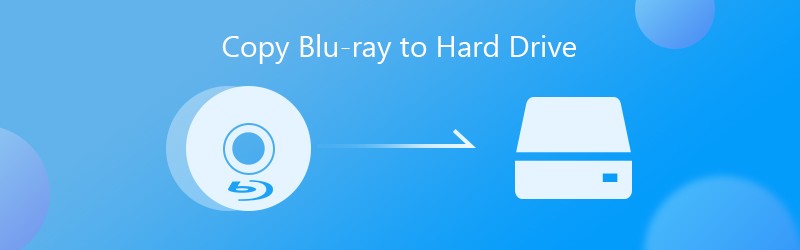
- Часть 1: самый простой способ скопировать Blu-ray на жесткий диск
- Часть 2: Как скопировать Blu-ray на жесткий диск с помощью MakeMKV
- Часть 3: Как сохранить Blu-ray на жесткий диск через VLC Media Player
Часть 1: самый простой способ скопировать Blu-ray на жесткий диск
Видмор Blu-ray Monster - это универсальная программа для копирования Blu-ray, которая позволяет легко копировать Blu-ray на жесткий диск. Он не только копирует любой диск Blu-ray в цифровые форматы, но также с легкостью конвертирует фильмы на желаемое устройство с оптимальным файлом. Кроме того, он также использует аппаратное ускорение и технологию многопоточности для повышения производительности.
- Скопируйте Blu-ray на жесткий диск, скопировав весь диск или отдельные заголовки.
- Поддержка широкого спектра выходных форматов, таких как MP4, AVI, MKV и т. Д.
- Предлагайте обширные инструменты для редактирования видео, такие как обрезка, поворот, обрезка и многое другое.
- Перекодируйте фильмы Blu-ray для воспроизведения на портативных устройствах, например iPhone.
Как скопировать Blu-ray на жесткий диск без потери качества
Шаг 1: Загрузите и установите Blu-ray Ripper.
Запустите риппер Blu-ray после установки программы на свой компьютер. Вставьте диск Blu-ray в дисковод и убедитесь, что программа способна обнаружить ваш диск. Щелкните и разверните Загрузить Blu-ray меню в верхней части интерфейса выберите Загрузить диск Blu-ray вариант и выберите свой диск.

Шаг 2: Выберите заголовки, которые хотите скопировать
Когда вы загрузили диск Blu-ray в программу, вы можете щелкнуть Просмотр / выбор фильма во всплывающем окне отметьте названия фильмов Blu-ray, которые вы хотите скопировать на жесткий диск. Вы также можете выбрать здесь все заголовки и щелкнуть в порядке кнопку для подтверждения.

Шаг 3: Предварительный просмотр и редактирование видео
Выберите формат MKV без потерь по умолчанию для фильмов Blu-ray. Вы также можете щелкнуть Формат параметр рядом с заголовком, чтобы изменить формат файла. Перейдите на вкладку Видео, вы можете выбрать формат видео и соответствующим образом настроить различные параметры видео.

Шаг 4: Отредактируйте нужный фильм Blu-ray
В основном интерфейсе вы можете изменить звуковую дорожку и субтитры для вывода. Щелкните значок редактировать значок на объекте устройства, чтобы открыть Редактировать профиль диалог. Он позволяет с легкостью применять видеоэффекты, вращать и кадрировать, добавлять водяные знаки и настраивать видеоэффекты.

Шаг 5: Копирование фильмов Blu-ray на жесткий диск
Просто найдите нижнюю область и установите конкретный каталог для хранения копии Blu-ray в Сохранить в коробка. Щелкните значок Разорвать все в правом нижнем углу, чтобы начать копирование Blu-ray на жесткий диск. Когда вы закончите весь процесс, вы можете просматривать фильмы Blu-ray прямо на своем компьютере.
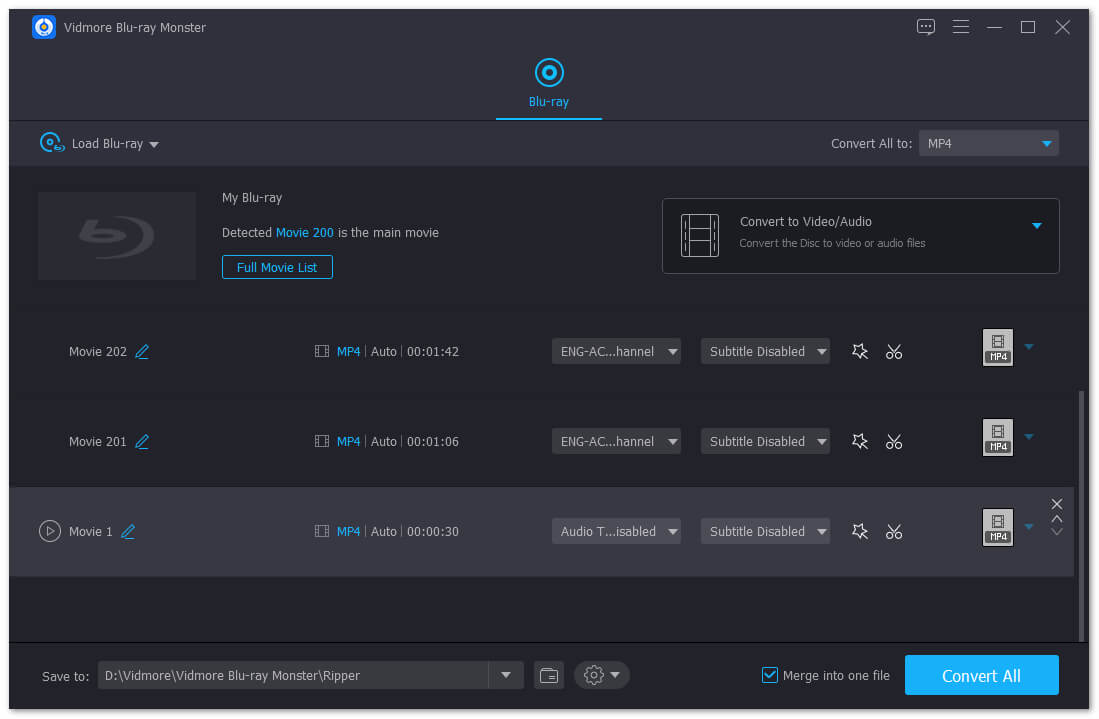
Часть 2: Как скопировать Blu-ray на жесткий диск с помощью MakeMKV
MakeMKV - это риппер Blu-ray с открытым исходным кодом, который извлекает фильмы Blu-ray в формат MKV. Он имеет усовершенствованный метод дешифрования DRM для копирования любого Blu-ray в видеоформат. Но у него ограниченные функции редактирования и фильтр, поэтому вы не можете скопировать довольный Blu-ray на жесткий диск.
Шаг 1: Запустите программу MakeMKV на вашем компьютере и вставьте диск Blu-ray в привод Blu-ray. Выберите свой диск из раскрывающегося списка под Источник вариант.
Шаг 2: Щелкните значок диска, чтобы открыть следующее окно. Отметьте определенные заголовки или все заголовки слева и установите папку назначения в Папки вывода область, ударив Просматривать кнопка.
Шаг 3: Когда будете готовы, щелкните Сделать MKV в правом верхнем углу, чтобы начать копирование Blu-ray на жесткий диск в виде файлов MKV. После этого вы можете воспроизводить скопированное видео с помощью любого видеоплеера.
Запись: MakeMKV не может удалить код региона из копии Blu-ray. Если вам нужно воспроизвести преобразованный Blu-ray на телефоне iPhone или Android, вам придется вместо этого использовать другой видео конвертер или редактор.

Часть 3: Как сохранить Blu-ray на жесткий диск через VLC Media Player
VLC - еще один бесплатный метод копирования Blu-ray на жесткий диск. Более того, он позволяет просматривать копию Blu-ray на вашем компьютере и мобильном устройстве. Обратной стороной является то, что VLC Media Player слишком сложен в использовании. Просто узнайте больше о процессе, как показано ниже.
Шаг 1: Вставьте диск Blu-ray в дисковод и откройте медиаплеер VLC. Щелкните значок Посмотреть меню и выберите Расширенный контроль в верхней строке меню, чтобы отобразить больше кнопок.
Шаг 2: Щелкните СМИ меню и выберите Добавить файл вариант. Вы можете выбрать название Blu-ray, которое хотите скопировать на жесткий диск. Если он не может открыть меню на диске Blu-ray, вам придется перемещаться вручную.

Шаг 3: После начала воспроизведения фильма Blu-ray щелкните значок Запись кнопку, чтобы начать копирование Blu-ray на жесткий диск. После этого вы можете найти копию Blu-ray, сохраненную как файл MPEG, в папке «Документы».

Запись: VLC доступен не для всех дисков Blu-ray. Он может работать только с дисками, защищенными библиотеками AACS или BD + DRM. Кроме того, качество печати будет ухудшено в процессе копирования.
Вывод
В статье рассказывается о 3 методах копирования Blu-ray на жесткий диск. Он может создавать резервные копии и воспроизводить ваши любимые фильмы без дисков Blu-ray. Как MakeMKV, так и VLC можно использовать бесплатно, но есть ограничения в формате вывода, качестве видео и многом другом. Vidmore Blu-ray Monster - это универсальное решение, которое копирует любой Blu-ray на жесткий диск с видео без потерь и легко конвертирует любое видео / аудио / пресет.

